Bạn đang xem bài viết Cách cài đặt và sử dụng Apple Music trên điện thoại Android tại Blogdoanhnghiep.edu.vn bạn có thể truy cập nhanh thông tin cần thiết tại phần mục lục bài viết phía dưới.
Apple đã chính thức phát hành Apple Music trên điện thoại Android với nhiều tính năng được tích hợp. Blogdoanhnghiep.edu.vn sẽ hướng dẫn cách cài đặt và sử dụng Apple Music để trải nghiệm ứng dụng này trên nền tảng Android thông qua bài viết dưới đây!
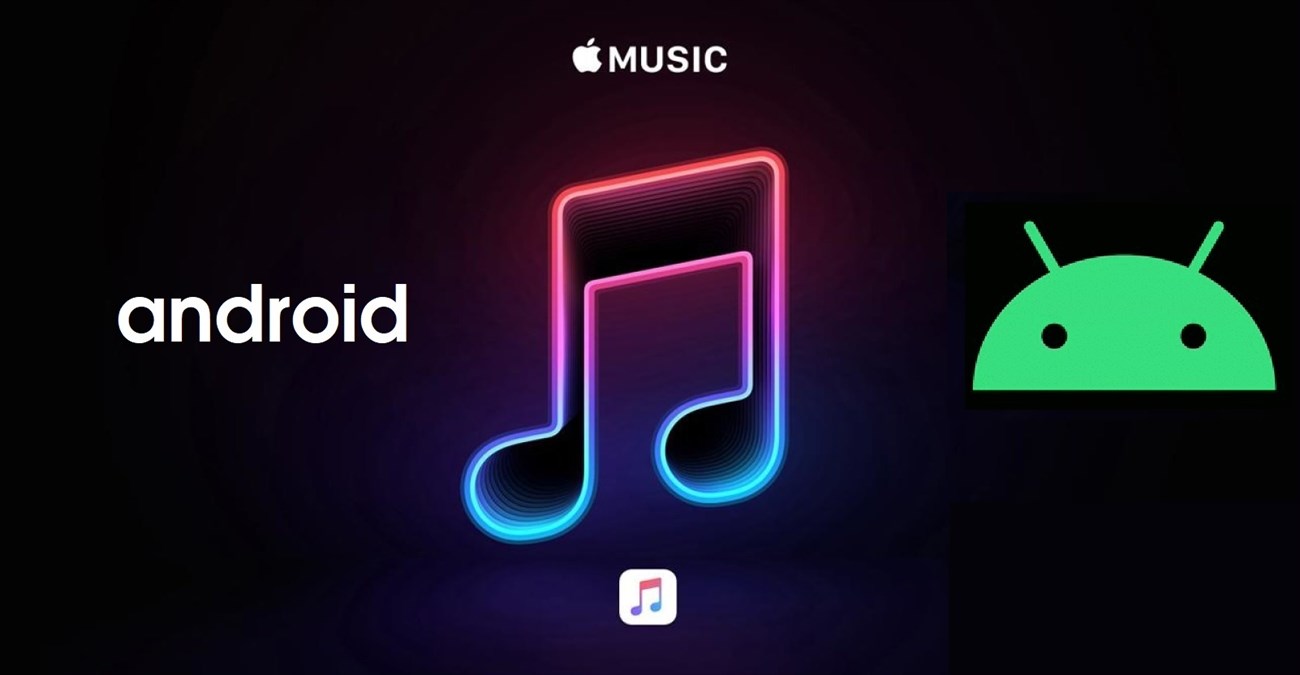
Apple Music trên Android là gì?
Apple đã chính thức phát hành Apple Music trên Android dưới phiên bản 1.0 sau hơn 10 tháng thử nghiệm dưới dạng beta, không chỉ sửa nhiều lỗi lớn mà Apple còn bổ sung thêm tính năng tùy chọn EQ. Tuy nhiên, phiên bản lần này vẫn chưa hỗ trợ dùng trên máy tính bảng Android.
Mặc dù ban đầu Apple Music trên Android được xác định là giống như phiên bản trên iOS, tuy nhiên Apple dần dần đã bổ sung thêm một số tính năng mới như: widget trên màn hình chính, hỗ trợ lưu nhạc đã tải về trên thẻ SD,… nhằm tương thích và tận dụng tối đa ưu thế về phần cứng của các thiết bị Android.

Cách tải và sử dụng Apple Music trên Android
Để sử dụng Apple Music trên Android, trước hết bạn nhấp vào liên kết phía tại đây để tiến hành tải ứng dụng về thiết bị của mình. Sau đó, thực hiện các bước dưới đây để đăng ký tài khoản Apple Music:
Bước 1: Mở ứng dụng Apple Music và nhấn chọn Try it free (Dùng thử miễn phí). Tiếp theo, bạn chọn gói đăng ký Apple Music mà mình muốn rồi nhấn Start Trial (Bắt Đầu Dùng Thử).
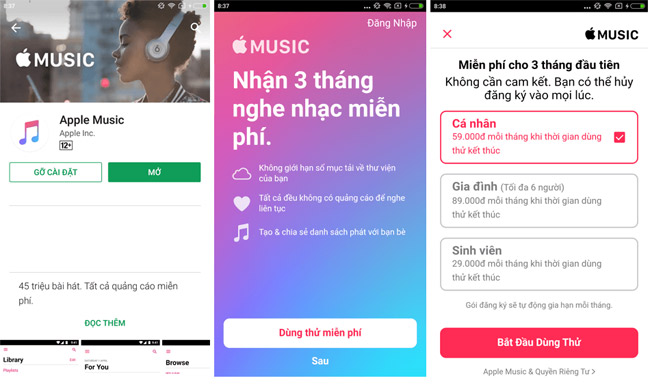
Bước 2: Nhấn nút Use Existing Apple ID và chuyển tới bước 3 nếu bạn đã có tài khoản Apple (Apple ID). Trường hợp chưa có, bạn nhấn nút Create New Apple ID để tạo một tài khoản Apple mới:
- Bạn gõ địa chỉ email và mật khẩu cho tài khoản Apple ID mới.
- Tích vào ô Agree to the Terms and Conditions (Đồng ý với các Điều khoản và Điều kiện).
- Bấm vào Next (Tiếp theo) và sau đó bổ sung các thông tin như yêu cầu.
- Nhấn nút Create New Apple ID để tạo tài khoản Apple ID, nếu đã có nhấn nút Use Existing Apple ID.
Bước 3: Nhập Apple ID, mật khẩu của bạn và nhấn nút Sign in.
Bước 4: Bấm vào Continue để chọn phương thức thanh toán, nhập một số thông tin và chọn Done.
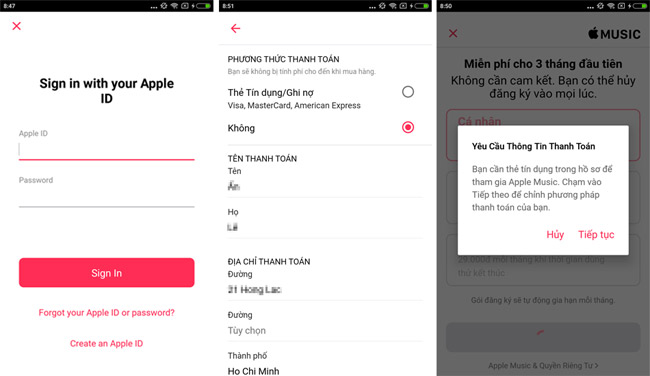
Bước 5: Sau khi đồng ý với các điều khoản và điều kiện đăng ký, bạn chọn Genres (Thể loại) mình thích đồng thời nhấn và giữ vào những thể loại nhạc bạn không thích cho đến khi chúng biến mất. Tiếp tục nhấn Next để có thể đi tới chọn Artists (Nghệ sĩ) bạn muốn theo dõi và nhấn nút Done là hoàn tất.
Bước 6: Bạn muốn gửi các báo cáo lỗi về Apple thì chọn Send to Apple, còn không hãy chọn Don’t Send.
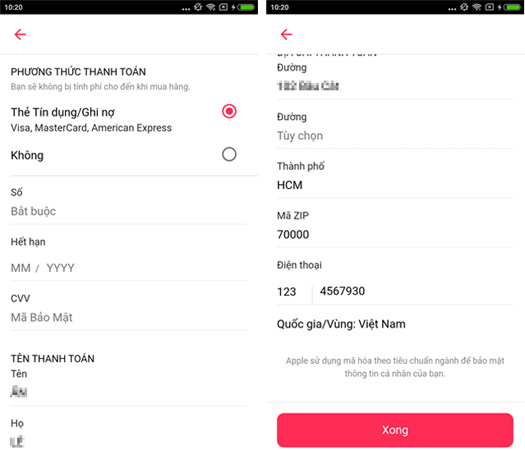
Có nên sử dụng Apple Music trên Android?
Về hình thức, giao diện Apple Music trên Android không khác trên iPhone. Chất lượng âm thanh được nhận xét là điểm đáng tiền nhất của Apple Music. Apple Music được thừa hưởng công nghệ từ kho nhạc iTunes, hãng đã nén các bài nhạc lossless theo cách riêng của mình, giúp giữ lại tối đa chất lượng.
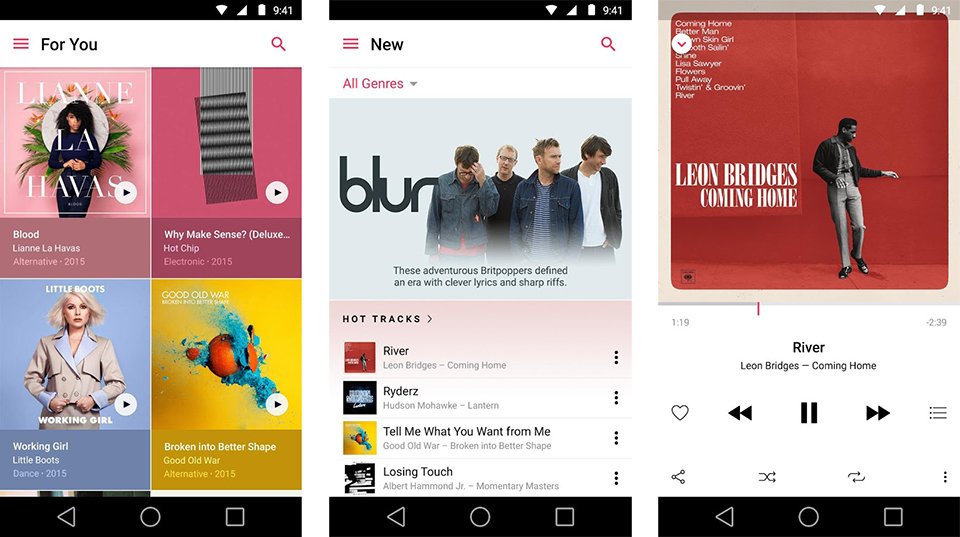
Về kho âm nhạc, Apple Music đã có tới 60 triệu bài hát. Bạn sẽ không thất vọng vì có thể tìm thấy tới 99.99% ca khúc của các nghệ sĩ nước ngoài nổi tiếng được cập nhật vô cùng kịp thời lên kho nhạc của Apple. Tuy nhiên, đối với kho nhạc Việt thì số lượng lại thấp hơn một chút.
Nếu bạn là người đề cao chất lượng âm nhạc và là fan cứng của những nghệ sĩ nước ngoài, chắc chắn Apple Music là một sự lựa chọn hàng đầu. Ứng dụng Apple Music trên Android có chất lượng và giao diện không khác gì với iPhone để bạn có thể yên tâm sử dụng.
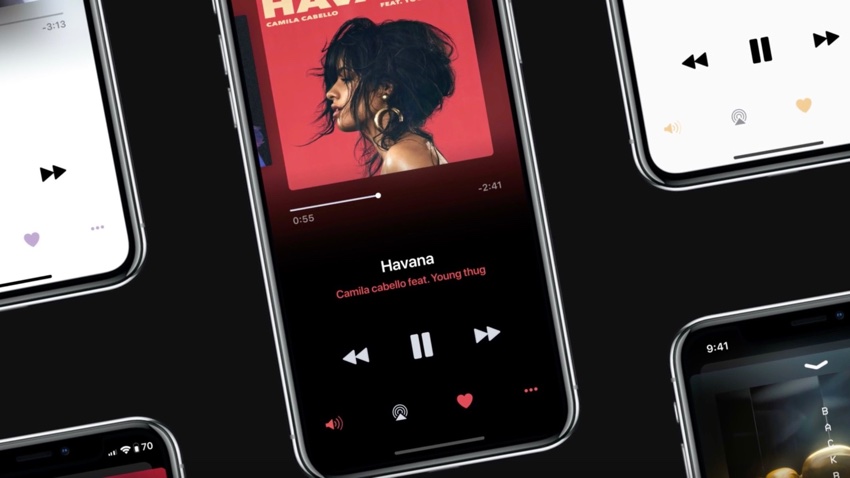
Trên đây là cách cài đặt và sử dụng Apple Music trên điện thoại Android mà Blogdoanhnghiep.edu.vn chia sẻ đến bạn, mọi thắc mắc hay ý kiến đóng góp các bạn vui lòng để lại bên dưới nhé!
Cảm ơn bạn đã xem bài viết Cách cài đặt và sử dụng Apple Music trên điện thoại Android tại Blogdoanhnghiep.edu.vn bạn có thể bình luận, xem thêm các bài viết liên quan ở phía dưới và mong rằng sẽ giúp ích cho bạn những thông tin thú vị.
